如何批量删除Excel表格中的图片?
1、如下图,我们看到该Excel表格里面有3张图片,分别在B2、B3、B4单元格里面。
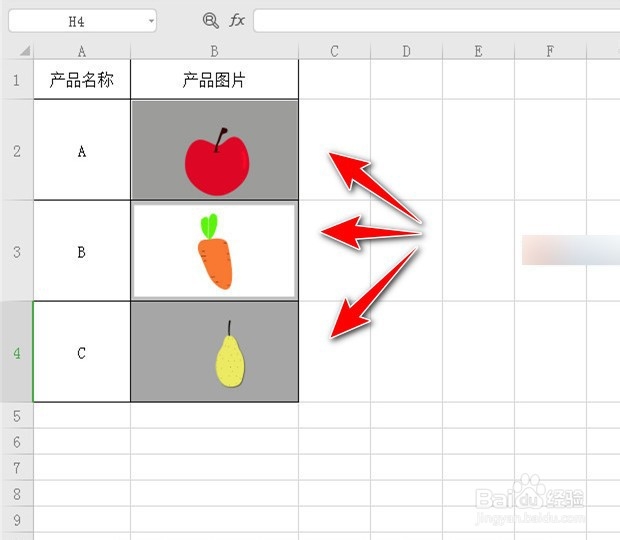
2、点击任一个单元格,比如点击D4单元格后,按Ctrl+G键。
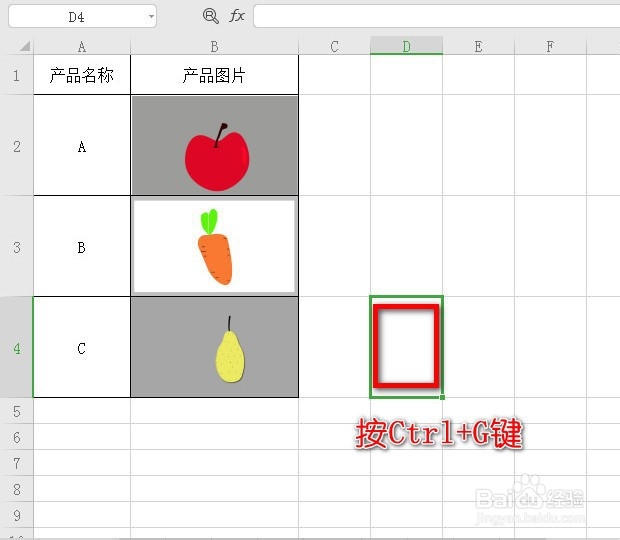
3、此时,我们看到弹出了“定位”的对话框。
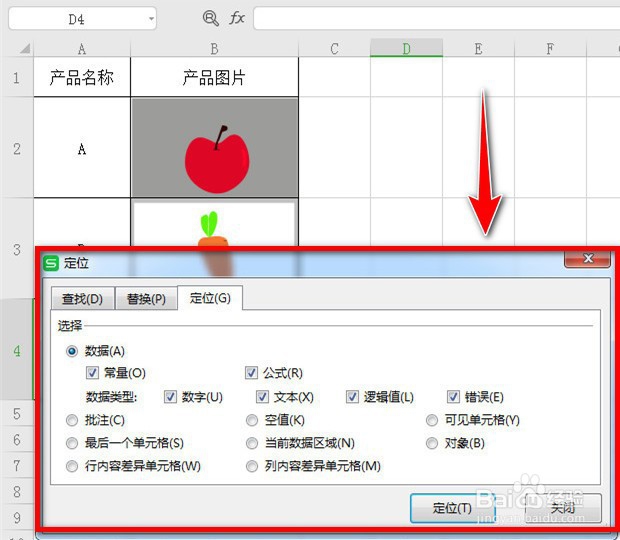
4、在“对象”前面点击一下,使其被选中,再点击“定位”。
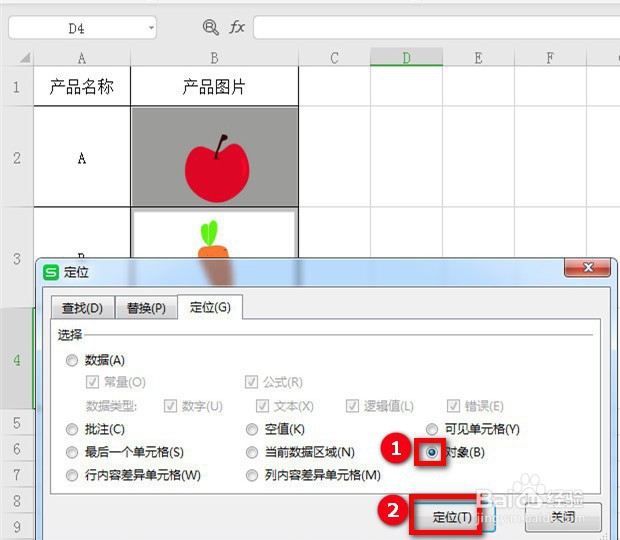
5、我们看到该表格的3张图片全被选中,按Delete键。
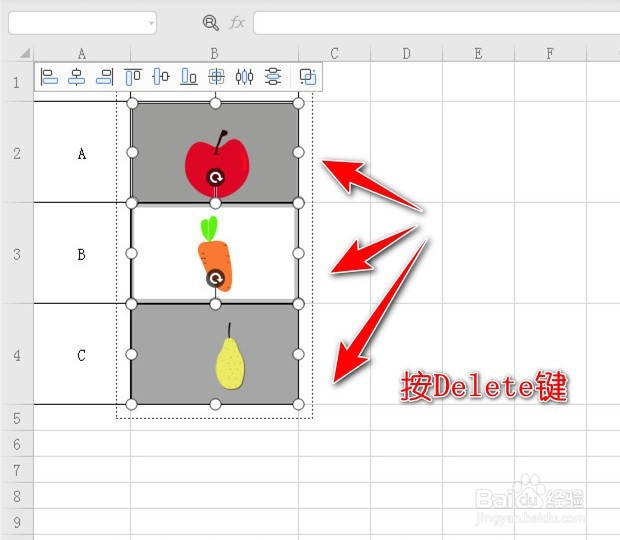
6、该表格中的图片就全被删除了,任务完成。
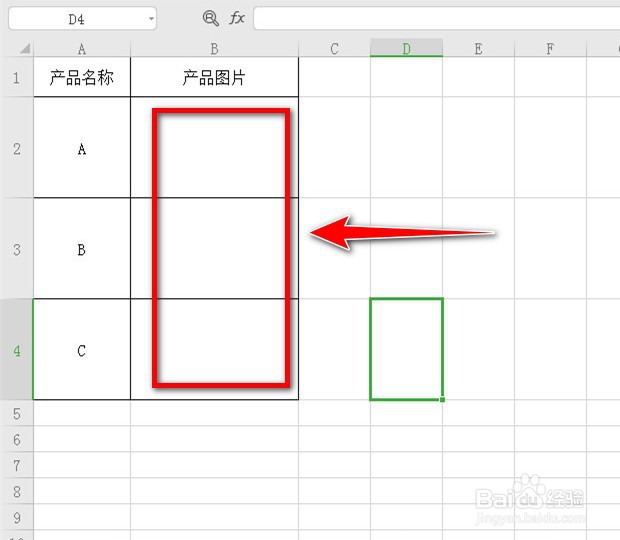
声明:本网站引用、摘录或转载内容仅供网站访问者交流或参考,不代表本站立场,如存在版权或非法内容,请联系站长删除,联系邮箱:site.kefu@qq.com。
阅读量:113
阅读量:46
阅读量:169
阅读量:40
阅读量:73